最近有网友在安装iTunes软件时,出现了提示“这台电脑已安装了更高版本的Apple Software Update”,如果遇到了这样的问题,这该如何解决?下面就带来电脑安装iTunes时提示这台电脑已安装了更高版本的解决方法,一起来看看吧。
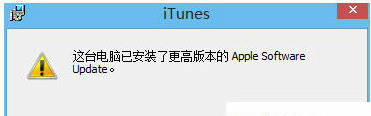
解决方法:
1、右击下载好的“ iTunes6464Setup.exe ”,直接解压到桌面默认的文件夹里。
2、解压缩后,得到6个文件,其中有一个是主程序,另外还有“Apple Software Update”组件,剩下的就是驱动组件与相关支持组件,除了“Apple Software Update”这个组件不安装外,先安装其他4个,安装顺序应该无所谓,可以按文件夹默认排列来安装,最后再运行主安装程序。
3、如果在安装四个组件时,双击打开后的界面显示在“ 删除 ”选项上,说明电脑已经安装了这个组件,可以不需要再安装了,直接点击“ 取消 ”按钮退出即可。
4、运行主安装程序后,根据安装提示完成安装即可。
以上就是电脑安装iTunes时提示这台电脑已安装了更高版本的解决方法图文教程,方法很简单,如果电脑在安装iTunes时,提示“这台电脑已安装了更高版本……”,那么就可以通过以上方法进行解决。
 天极下载
天极下载



































































 腾讯电脑管家
腾讯电脑管家
 火绒安全软件
火绒安全软件
 向日葵远程控制软件
向日葵远程控制软件
 微信电脑版
微信电脑版
 自然人电子税务局(扣缴端)
自然人电子税务局(扣缴端)
 桌面百度
桌面百度
 CF活动助手
CF活动助手
 微信最新版
微信最新版